iOS ve skutečnosti nenabízí uživatelům mnoho možností přizpůsobení. Neexistuje žádná taková věc jako launchers pro iOS, a uživatelé nemají žádné možnosti, pokud jde o přizpůsobení tolik jako ikony aplikací na jejich domovské obrazovce. Existuje však mnoho řešení, která lidé zjistili, že umožňují alespoň určité množství přizpůsobitelnosti na telefonech iPhone. Uživatelé jiných než jailbroken iPhone se musí uchýlit k poměrně hrubým řešením, ale uživatelé jailbroken mají přístup k množství vylepšení pro přizpůsobení iPhone nebo iPadu. Nezáleží na tom, na které straně plotu se nacházíte (jailbroken, nebo ne), řeknu vám několik způsobů, jak můžete svůj iPhone nebo iPad přizpůsobit:
Přizpůsobení iPhone bez Jailbroken
Přizpůsobení na non-jailbroken iPhone je dlouhotrvající proces, a dokonce pak nebudete mít nic opravdu velký z toho. Pokud však nepoužíváte iPhone s funkcí jailbroken, máte tyto možnosti přizpůsobení:
Vlastní ikony aplikací a vlastní rozložení domovské obrazovky
Jedním z mála řešení pro přizpůsobení, která si lidé vymysleli pro iPhony bez jailbrokenu, je elegantní trik zahrnující funkci „ Add to Home Screen “ ( Přidat na domovskou obrazovku ). Řešení lze použít z webu iEmpty. S tímto řešením můžete vytvořit vlastní rozvržení domovské obrazovky (i když se spoustou práce), nebo jen získat vlastní ikony aplikací a napůl vypálené motivy pro váš iPhone. Existuje spousta řetězců připojených k této metodě, ale to je vše, co dostanete na non-jailbroken iPhones. Můžete dokonce vytvořit prázdné ikony pro domovskou obrazovku, a použít je k umístění jiných aplikací v imaginativní způsoby.

Mějte na paměti, že tato metoda trvá spoustu času, a já bych jen doporučit, pokud jste příliš zoufalí přizpůsobit svůj iPhone, a nechcete, aby útěk z vězení. Také, pokud iEmpty webové stránky nefunguje dobře pro vás, nebojte se, existují i jiné webové stránky stejně.
Můžete sledovat náš komplexní průvodce o používání této metody pro přizpůsobení domovské obrazovky zařízení iPhone. Alternativně, pokud byste raději použít jailbroken vylepšení přizpůsobit váš iPhone, můžete sledovat náš průvodce jailbreaking snadno útěk z vězení iPhone.
Přizpůsobte si Jailbroken iPhone
Jailbreaking iPhone představuje nám nekonečné množství přizpůsobitelnosti, spolu se spoustou síly. Existuje jen příliš mnoho dostupných vylepšení a v tomto článku nemohu zmínit všechny z nich, takže zde jsou některé z mých oblíbených favoritů z obchodu Cydia:
1. Získejte balíková oznámení v systému iOS
Mám opravdu rád iPhone, ale naprosto nenávidím způsob, jakým iOS zpracovává oznámení. Jistě, je tu chronologický řád k nim, ale to prostě dostane přeplněné velmi snadno. Pokud Apple chtěl, aby to bylo výchozí styl oznamování, ale měli by mít uživateli možnost, aby se rozhodli. Mimochodem, můžete snadno získat Android-jako svazek oznámení s tímto vyladění s názvem " Unify ". Vyladění je zdarma a můžete snadno svazovat všechna oznámení pomocí aplikace nebo podle času (jakým způsobem by je společnost Apple měla implementovat). Sjednotit také umožňuje řetězení oznámení dohromady, takže více oznámení od stejné osoby nekončí nepořádek na domovské obrazovce.

Můžete jednoduše nainstalovat Unify, přejděte na Nastavení -> Sjednotit a povolit vyladění. Existuje několik dalších nastavení, které můžete změnit pro vyladění, takže neváhejte hrát kolem, aby se vaše oznámení vypadala přesně tak, jak chcete.
Zdroj: BigBoss (Výchozí úložiště Cydia)
2. Získejte režim Dark v iOS
Jedna věc, o kterou všichni dlouho žádali v systému iOS, je režim Dark. V podstatě jen temná tematická verze iOS, protože to vypadá mnohem lépe! Zatímco tmavý režim by vypadal mnohem lépe, kdyby se na iPhonu zobrazovaly displeje AMOLED, pokud chcete získat tmavou verzi systému iOS ve svém iPhonu, nehledejte nic jiného než Eclipse. Eclipse je útěk z útěku, který přináší režim iOS v celém systému . Pomocí Eclipse můžete snadno aplikovat efekty tmavého režimu na různé prvky uživatelského rozhraní. Případně můžete použít sedm různých barev, aby váš iPhone vypadal úplně jinak.

Zdroj: BigBoss (Výchozí úložiště Cydia)
3. Přizpůsobte Control Center
Systém iOS 10 zcela přepracoval řídicí centrum, a přestože udělal skvělou práci, aby byl lépe ovladatelný a organizovaný, uživatelé stále nemají možnost přizpůsobit přepínače a tlačítka v Ovládacím centru. Jailbreaking vám naštěstí umožní přístup k nástrojům, jako je FlipControlCenter, které vám umožní přizpůsobit Řídicí centrum tak, jak chcete.
Pomocí funkce FlipControlCenter můžete v ovládacím centru přidávat, odebírat a měnit uspořádání přepínačů . Můžete dokonce přidat mnohem více přepínačů v Control Center. Takže, neváhejte přidat režim nízké spotřeby a další užitečné přepínače ve vašem Control Center.

Zdroj: //rpetri.ch/repo
Pokud se nudíte s výchozími barvami v přepínači Control Center, měl by vás zajímat útěk z vězení. Vylepšení můžete nainstalovat na svůj iPhone a získat možnosti pro přiřazení vlastních barev všem přepínačům v aplikaci Control Center. Můžete si vybrat barvy z plného barevného kola RGB a přiřadit je ke specifickým přepínačům Control Center.

Zdroj: BigBoss (Výchozí úložiště Cydia)
4. Odstín 3D dotek Menu Rozostření
Pokud používáte iPhone 6 nebo novější, musíte použít 3D Touch. Reakce citlivá na tlak, kterou novější telefony iPhone podporují. Když se 3D ikona dotknete ikony aplikace, musíte si všimnout, že se pozadí rozmazalo, což dává UI velmi pěkný estetický dojem. Nicméně, pokud se nudíte rozmazání, a chcete vidět, že je barevný podle dominantní barvy aplikace, útěk z vězení štípnout " Sépie " je přesně vyladění byste měli být při pohledu na.

S nainstalovanou sépiovou sliznicí budou mít všechny nabídky 3D dotek rozostření pozadí podle dominantní barvy aplikace . Efekt je docela pěkný, i když iTunes je trochu přes vrchol, abych byl upřímný.
Zdroj: BigBoss (Výchozí úložiště Cydia)
5. Získejte 3D dotek v přepínači Řídicí centrum
Control Center je nejjednodušší způsob, jak přepínat nastavení, jako je WiFi rádio, Bluetooth a mnohem více. Zatímco dolní řádek řídicího centra podporuje akce 3D dotyku pro věci, jako je svítilna s proměnnou intenzitou, přímo pořizující selfie, nebo místo toho střílet na slo-mo; horní řádek Řídicího centra 3D Touch nepodporuje.

Pomocí funkce CCTButtonActions jailbreak tweak můžete přidávat nabídky 3D Touch k přepínačům v horním řádku Control Center. Můžete se tedy 3D dotykem přepínat mezi WiFi a jít rovnou do nastavení WiFi, atd. Všimněte si však, že vyladění koliduje s FlipControlCenter a odinstaluje jej, pokud je již na vašem iPhone nainstalován.
Zdroj: BigBoss (Výchozí úložiště Cydia)
6. Přizpůsobení domovské obrazovky a doku
Když přemýšlíme o přizpůsobení, první myšlenka je obvykle o přizpůsobení domovské obrazovky zařízení. Existuje tuna vylepšení, které umožňují uživatelům přizpůsobit domovskou obrazovku jejich jailbroken iPhone, ale můj osobní favorit je ReformX . Vyladění je zdarma, snadno pochopitelné a dobře navržené . Stačí jej nainstalovat na váš iPhone a spustit aplikaci ReformX z domovské obrazovky. Pak můžete přizpůsobit různé aspekty vzhledu vašeho iPhone, včetně počtu řádků a sloupců v rozložení domovské obrazovky, velikosti ikon, štítků a dalších.

Vylepšení také obsahuje možnosti přizpůsobení pro složky, takže můžete v podstatě kompletně přizpůsobit vzhled vašeho jailbroken iPhone s ReformX. Pokud byste také chtěli, aby se ikony aplikací na domovské obrazovce animovaly, když přejíždíte mezi stránkami domovské obrazovky, jako to dělají na zařízeních se systémem Android, můžete tak učinit pomocí funkce „ Cylinder “.
Zdroj: //repo.xarold.com
7. Zářící ikony pro aplikace s upozorněním
Tohle je čistě pro to, abych byl upřímný. Pokud odznaky aplikace, které se zobrazují na aplikacích s oznámeními, nejsou vaším stylem, můžete si jednoduše stáhnout vylepšení funkce GlowBadge . Neexistuje žádné nastavení, vyladění začne pracovat na jeho vlastní, a všechny aplikace s oznámeními se zobrazí s záře kolem jeho okrajů. Pokud se chcete zbavit odznaku aplikace, který se objeví, přejděte na Nastavení -> Oznámení, klepněte na název aplikace a zrušte zaškrtnutí políčka „Ikona odznaku aplikace“ a máte hotovo.

Záře je velmi jemná a můžete si ji nechat ujít, pokud se nebudete pozorně dívat, ale s trochou času si na to zvyknete a jemná záře je ve skutečnosti velmi pěkná.
Zdroj: //enriquekh.yourepo.com
8. Přizpůsobte displej baterie ve stavovém řádku
Buďme upřímní, displej baterií v systému iOS je poněkud nudný a nevýrazný, a přestože není možnost změnit vzhled displeje baterie v systému iOS, uživatelé jailbroken mohou snadno změnit vzhled displeje baterie. S vyladěním nazvaným „Lithium Ion“ si můžete vybrat z velkého množství ikon baterie . Lithium Ion je dodáván se třemi různými typy motivů : jeden pro standardní použití baterie, druhý pro případ, kdy úroveň baterie klesne pod určitou úroveň, a třetí pro nabíjení baterie . Můžete si vybrat, zda chcete povolit každou z těchto témat, nebo jen držet s jedním, nebo dvěma z nich. Záleží to jen na tobě. Bez ohledu na to, jaké téma používáte, Lithium Ion vám určitě umožní přidávat do iPhonu spoustu osobnosti.

Zdroj: BigBoss (Výchozí úložiště Cydia)
9. Změňte Logo dopravce
Myslím, že se všichni shodneme na tom, že logo dopravce je jednou z nejvíce nudných a zbytečných věcí ve stavovém řádku. Naštěstí, s útěkem z vězení vyladit nazývá " Zeppelin ", můžete rychle a snadno změnit nosné logo na vašem iPhone na jednu z mnoha volitelných ikon . Zeppelin přichází s logy jako Batman, The Dark Knight, Assassin's Creed a mnoho dalšího. Navíc můžete získat další loga z obchodu Cydia, abyste si přizpůsobili logo svého operátora iPhone přesně tak, jak chcete.

Zdroj: //repo.alexzielenski.com
10. Odstraňte překrytí svazku
Apple to dělá, kde žádá uživatele, aby navrhli, jak vylepšit systém iOS, a pak jej úplně ignoruje. Jedna z věcí, které každý uživatel iPhone nemá rád, je překrytí svazku, které se zobrazí, když změníte hlasitost a na obrazovce trvá příliš dlouho. Naštěstí mohou uživatelé jailbroken nainstalovat tento šikovný vyladění nazvaný „ StatusVol X “. Jak název napovídá, vyladění blokuje výchozí překrytí svazku iOS a místo toho jej umístí do stavového řádku .

Změny objemu se zobrazují jako malé kruhy na stavovém řádku zařízení iPhone. To je rozhodně mnohem méně rušivý způsob zobrazení změn v objemu, ai když to nevypadá tak dobře, je to mnohem lepší než výchozí, že ho v podstatě miluji.
Zdroj: //apt.steverolfe.com
11. Získejte alternativní možnosti v nabídce napájení
Power menu v iOS je trochu chybí, abych byl upřímný. V nabídce napájení je pouze jedna možnost, a to je „slide to power off“. Pokud tedy chcete získat přístup k více možnostem, například „Respring“, „Restart“ a další, stačí nainstalovat vylepšení útěku z vězení nazvané „ PowerDown “. Toto vyladění vám okamžitě nabídne alternativní možnosti v nabídce napájení. Můžete tak jednoduše přetáhnout zařízení, restartovat počítač a mnoho dalšího . PowerDown přichází vhod zejména v případě, že si vyzkoušíte mnoho vylepšení útěku z vězení, protože většina z nich vyžaduje, aby se změny projevily.

Zdroj: BigBoss (Výchozí úložiště Cydia)
12. Uspořádat ikony aplikací v jedinečných způsobech
Pokud jste někdy používali zařízení se systémem Android, pravděpodobně jste použili aplikaci Nova launcher. Spouštěč přináší některé opravdu skvělé funkce pro přizpůsobení zařízení se systémem Android, a jedna taková funkce byla možnost umístit ikony aplikací za jiné ikony aplikací, takže vaše domácí obrazovka vypadat mnohem atraktivnější a funkční stejně.

Pokud chcete podobnou funkci na iPhone, stačí nainstalovat Apex2 vyladit.Tento vylepšení umožňuje uživatelům umístit ikony aplikací za jiné ikony aplikací . Poté můžete ikonu aplikace posunout prstem dolů a odhalit zde skryté aplikace. S Apex2, můžete snadno organizovat svůj iPhone domovské obrazovce v unikátním způsobem, a přestat používat ty otravné složky, které vypadají docela špatně.
Zdroj: BigBoss (Výchozí úložiště Cydia)
Přizpůsobte si iPhone pomocí těchto vylepšení
I když existuje mnoho vylepšení k dispozici pro přizpůsobení jailbroken iPhone, non-jailbroken iPhone uživatelé jsou přilepená pomocí jen pár řešení, aby si trochu hrubé přizpůsobení na svých zařízeních. Můžete použít vylepšení uvedené výše k odemknutí množství možností přizpůsobení na vašem jailbroken iPhone, včetně věcí, jako je dostat tmavý režim v iOS, balíčků oznámení, a mnohem více. Jako vždy bych chtěl znát vaše myšlenky na přizpůsobení iPhone a rozdíly mezi přizpůsobením jailbroken a ne-jailbroken iPhone. Také, pokud víte o jakékoli jiné metody nebo vylepšení přizpůsobit iPhone, dejte mi vědět o nich v komentáři níže.
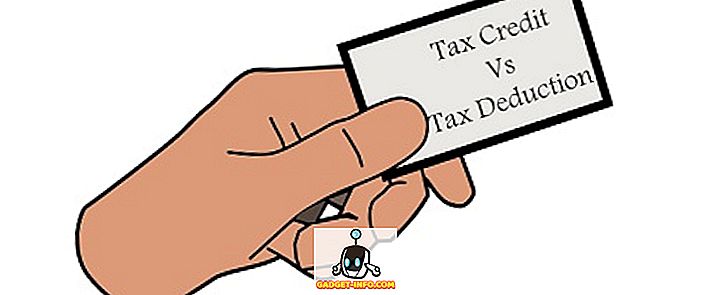


![Parodie sociálních médií [Video]](https://gadget-info.com/img/best-gallery/213/parody-social-media.jpg)





